系统之家怎么重装Win7 64位系统 重装Win7 64位系统步骤一览
作者:网友整理
手机64位虚拟空间v1.6.38 25.01M / 简体中文
点击下载
win7模拟器v3.9.1 32.33M / 简体中文
点击下载
win7 simu2.30.0 38.99M / 简体中文
点击下载系统之家一键在线安装windows7 64位可以一键就帮助我们解决安装的难题,只要三步就可以快速的安装好系统,想知道具体的操作方法吗?那就赶紧一起来详细的了解一下吧。
重装Win7 64位系统步骤一览
首先,打开系统之家一键重装系统工具,选择Windows7 64位操作系统
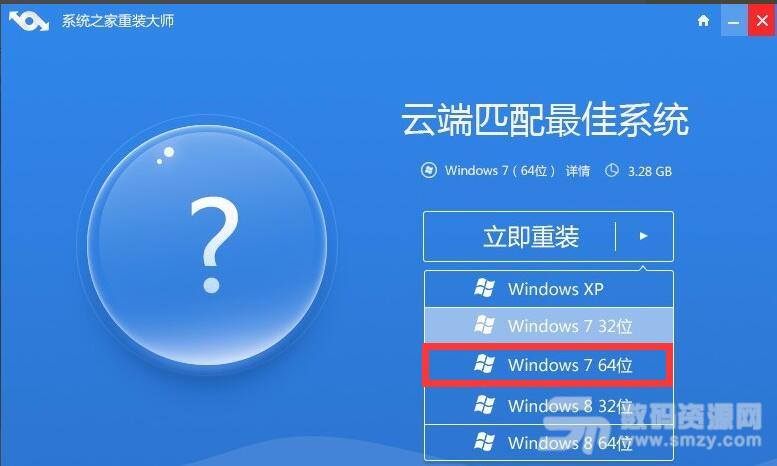
接着系统之家一键重装会自动下载win7 64位系统,在软件界面中您可以看到系统下载速度,文件大小,系统保存路径等信息。
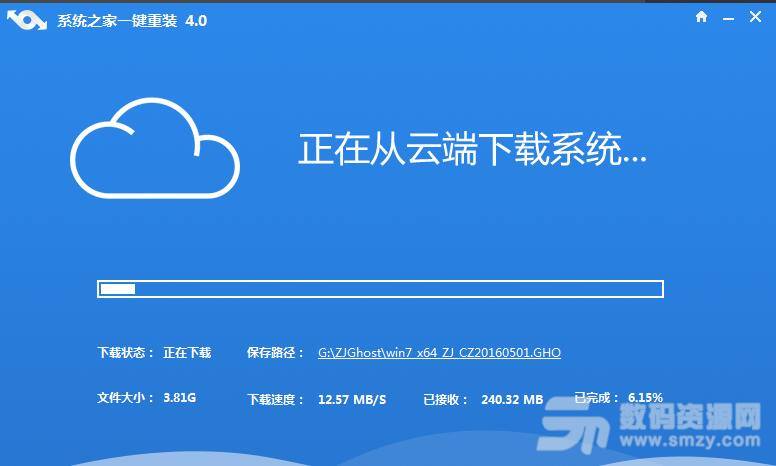
win7 64位系统下载完毕后,系统之家一键重装工具会出现提示界面,只需点击立即重装即可。

注意:
主板不能是UEFI格式
分区不能是GPT格式
以上用系统之家一键重装Win7 64位系统的操作方法,还不会的朋友赶快来学习学习哦。
加载全部内容